Erzwingen Sie die Aktivierung der Windows 10-Einstellungen in der oberen Kopfzeile
Microsoft arbeitet an einem Update für die integrierte Windows 10-Einstellungs-App. Die Funktion ist bereits für eine kleine ausgewählte Gruppe von Windows-Insidern verfügbar. Wenn Sie nicht zu dieser Gruppe gehören, können Sie die Aktivierung des neuen Headers wie folgt erzwingen.
Werbung
Einstellungen ist eine universelle App, die mit Windows 10 gebündelt ist. Es wurde erstellt, um die zu ersetzen klassische Systemsteuerungsowohl für Touchscreen-Benutzer als auch für Desktop-Benutzer mit Maus und Tastatur. Es besteht aus mehreren Seiten, die neue Optionen zum Konfigurieren von Windows 10 zusammen mit einigen älteren Optionen bieten, die von der klassischen Systemsteuerung übernommen wurden. In jeder Version erhält Windows 10 in der Einstellungs-App immer mehr klassische Optionen, die in eine moderne Seite umgewandelt werden. Irgendwann entfernt Microsoft möglicherweise die klassische Systemsteuerung vollständig.
Die aktualisierte Einstellungs-App verfügt über eine neue Kopfzeile, die einige wichtige Informationen zu Ihrem Benutzerkonto und dem Betriebssystem anzeigt. Siehe folgenden Screenshot:
Neben den Benutzerkontoinformationen, zu denen Ihr Name und die E-Mail-Adresse gehören, die Sie für das Microsoft-Konto verwenden, wird das neue Der Kopfzeilenbereich enthält auch eine Reihe von Links, um schnell auf die Seite mit den Optionen für Ihr Telefon und die Windows Update-Einstellungen zuzugreifen Seite. Außerdem gibt es einen Link zu Microsoft Rewards und OneDrive.

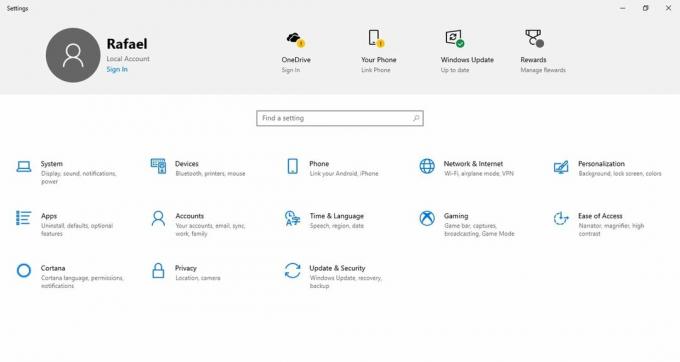
Die aktualisierte Benutzeroberfläche der Einstellungs-App erschien erstmals in Windows 10 Build 18928. Wenn Sie Build 18928 oder höher ausführen, führen Sie die folgenden Schritte aus, um die Kopfzeile für Ihr Benutzerkonto zu aktivieren.
Erzwingen Sie die Aktivierung des Windows 10-Einstellungen-Headers
Dies kann mit Hilfe von mach2 erfolgen. Laut seinem Autor, Rafael Rivera, mach2 ist ein Drittanbieter-Tool die den Feature Store verwaltet, eine Kernkomponente von Feature Control, in dem diese Switches leben. Es kann anzeigen, welche Funktionen auf einem Computer aktiviert oder deaktiviert sind. Es kann auch bei der Entdeckung interessanter Funktionen zum Ein- und Ausschalten helfen.
So erzwingen Sie die Aktivierung der Header-Funktion von Windows 10 Settings, Mach Folgendes.
- Schließen Sie die Einstellungen-App.
- Laden Sie das mach2-Tool herunter von seine offizielle GitHub-Seite. Um herauszufinden, welche Version Sie benötigen, lesen Sie den Artikel So stellen Sie fest, ob Sie 32-Bit-Windows oder 64-Bit verwenden.
- Entpacken Sie das ZIP-Archiv in einen beliebigen Ordner. Sie können es beispielsweise in den Ordner c:\mach2 extrahieren.

- Öffne ein neue Eingabeaufforderung als Administrator.
- Gehen Sie zu dem Ordner, der Ihre Kopie des mach2-Tools enthält. Z.B.
cd /d c:\mach2 - Geben Sie die folgenden Befehle ein:
- Aktivieren Sie das Wertbanner:
mach2 aktivieren 18299130
- Aktivieren Sie das Wertbanner:
- OneDrive aktivieren:
mach2 aktivieren 19638738 - Belohnungen aktivieren:
mach2 aktivieren 19638787 - Für Domänen verbundene Maschinen aktivieren (intern):
mach2 aktivieren 18863954
- Neu starten Windows10.
Wenn die neue Kopfzeile nicht sichtbar wird, sehen Sie sich die folgende Liste mit Einschränkungen an. Es wird nicht angezeigt, wenn Sie:
- Ausführen von Enterprise
- Verwenden einer Edition ohne Windows Spotlight (N)
- Domain beigetreten
- im abgesicherten Modus gebootet
- als Gast angemeldet
- in einer auf der schwarzen Liste stehenden Region
Das ist es. Vielen Dank an Rafael Rivera und Albacore.


